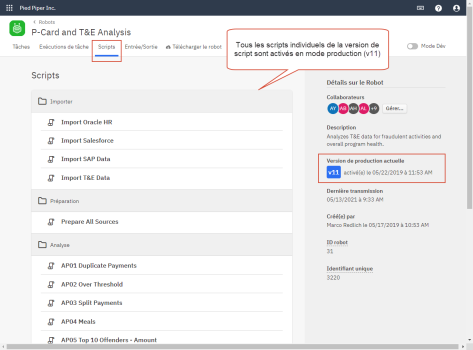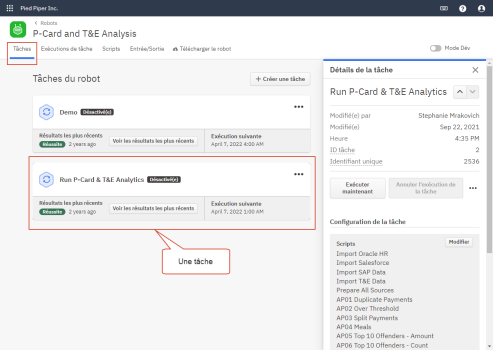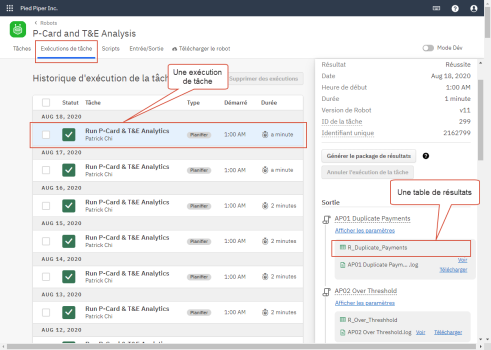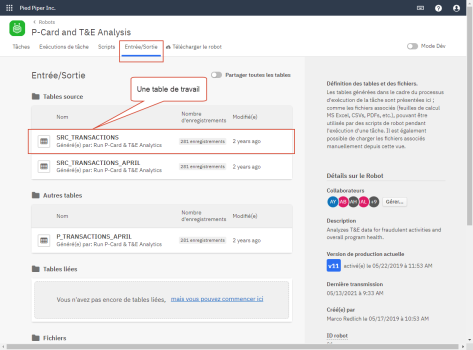Créer une automatisation avec Robots
Le processus détaillé de création de l’automatisation des données et de l’analyse de données dans Robots est relativement simple :
-
Robot Créer un robot
-
Script Ajouter un script au robot
-
Tâche Créer une tâche à planifier et exécuter le script
-
Sortie Exécuter la tâche pour générer la sortie

Créer un robot
Un robot est un conteneur renfermant un ou plusieurs scripts, une ou plusieurs tâches et tables et fichiers associés. En fonction de vos exigences, vous pouvez choisir parmi trois types de robots :
-
Robot ACL
-
Robot HighBond
-
Robot de flux de travail
Remarque
Pour accéder aux robots de flux de travail, vous devez avoir le type d'utilisateur administrateur système avec abonnement professionnel.
Aucun type de robot n'est meilleur qu'un autre. Chaque type est destiné à un objectif différent. Vous choisissez celui qui correspond le mieux à vos besoins en termes d'objectif et de langage de script.
Pour plus d’informations, consultez la section Créer et gérer un robot.
2. Ajouter un script au robot
Au moins un script fournit l'automatisation. En fonction de vos exigences, vous pouvez choisir parmi deux types de scripts :
-
Script ACL
-
Script Python/HCL
ACL signifie Audit Command Language, notre langage d'écriture de script d'outils d'analyse de données hérité. HCL signifie HighBond Command Language, notre bibliothèque Python personnalisée.
Pour plus d’informations, consultez la section Ajout d'une automatisation de script à un robot.
Pour obtenir des informations détaillées sur la création de scripts en tant que telle, consultez les rubriques Création de scripts dans Analytics et Créer des scripts Python et HCL dans Robots. Vous écrivez des scripts ACL dans Analytics, puis vous les chargez dans Robots. Vous écrivez des scripts Python/HCL directement dans Robots.
Emplacement des scripts dans le robot
L'application Robots présente un mode développement et un mode production. La distinction entre les deux est importante lorsque vous créez une automatisation, mais elle n'est pas importante pour cette présentation. Pour le moment, rappelez-vous que ces deux modes existent.
Pour plus d’informations, consultez la section Modes développement et production dans Robots.
Onglet Versions de script (mode développement)
Chaque nouvelle version que vous créez d'un script ou d'un groupe de scripts associés est ajoutée à l'onglet Versions du script du robot.
Onglet Scripts (mode production)
(robot ACL uniquement) La version de script que vous activez en mode production s'affiche dans l'onglet Scripts du robot.
3. Créer une tâche à planifier et exécuter le script
Une tâche exécute le script à partir d'un calendrier que vous configurez.
Pour plus d’informations, consultez la section Création d'une tâche de robot pour exécuter un script.
À l'avenir, Robots prendra aussi en charge des tâches basées sur des événements configurables qui s'exécutent à chaque fois qu'un événement spécifique se produit dans Diligent One.
Emplacement des tâches dans le robot
4. Exécuter la tâche pour générer la sortie
La tâche s'exécute et génère la sortie spécifiée par le script :
-
Fichiers et tables de résultat
-
Fichiers et tables de travail
Les fichiers et tables de résultats sont un point de terminaison de l'analyse de données ou "un instantané". Ils sont propres à chaque exécution de tâche. Vous pouvez télécharger les résultats de sortie pour les consulter.
Les tables de travail ou les fichiers sont sauvegardés dans un espace de stockage central de données du robot et peuvent être utilisés comme données d'entrée pour des tâches et des scripts ultérieurs. Les tables de travail peuvent être partagées avec d'autres robots (robot ACL ou Agent Robots sur site uniquement).
Pour plus d’informations, consultez la section Création d'une tâche de robot pour exécuter un script.
Emplacement des exécutions de tâches et des tables ou fichiers de résultats dans le robot
Emplacement des tables et fichiers de travail dans le robot
Tous les tables ou fichiers de travail produits par une exécution de tâche sont ajoutés à un espace de stockage central de données dans le robot :
-
Onglet Entrée/Sortie (robot ACL)
-
Section Données de travail (robot HighBond/robot de flux de travail)
La section Données de travail d'un robot est accessible de deux manières dans l'interface utilisateur de Robots :
-
L'onglet Données de travail
-
Le panneau Données de travail dans l'Éditeur de script
-
L'espace de stockage de données central est nommé différemment selon le type de robot, et l'onglet Entrée/Sortie contient plus de sections, mais l'espace a la même fonction générale avec tous les types de robots.
Une vue globale des robots de votre organisation
Deux vues globales permettent de visualiser toutes les tâches et exécutions de tâche de l'instance Robots de votre organisation, ainsi que d'y accéder de manière centralisée :
- Vue globale des tâches
- Vue globale des exécutions de tâche
Les vues globales sont disponibles depuis le tableau de bord Robots. Elles offrent un bref aperçu de l'état actuel de l'ensemble de votre instance Robots. Il n'est pas nécessaire de passer en revue les robots individuels pour visualiser les tâches d'un robot ou pour vérifier l'état des exécutions de tâche.
Les vues globales sont en lecture seule. Vous pouvez toutefois cliquer sur n'importe quelle tâche ou exécution de tâche dans une vue globale pour accéder directement à l'affichage détaillé de l'élément au niveau du robot. Vous pouvez modifier les tâches et accéder aux résultats des exécutions de tâches dans le robot.
Vous pouvez accéder aux vues globales, quel que soit votre niveau d'autorisation dans Robots. Cependant, les vues n'affichent que les éléments que vous avez l'autorisation de voir.
Pour plus d’informations, consultez la section Visualiser les tâches et les exécutions de tâche.
En savoir plus sur Robots
Robots comporte une plage de fonctionnalités permettant de prendre en charge le processus détaillée décrit ci-dessus.
| Domaine fonctionnel | Description |
|---|---|
|
Création de la structure d'automatisation dans Robots : |
Explique en détail comment créer la structure dans Robots contenant l'automatisation à partir de scripts. |
|
Explique le fonctionnement de différents types de données d'entrée et de sortie dans Robots. |
|
|
Fournit des informations détaillées sur la création de scripts Python/HCL, avec la référence linguistique HCL. Pour en savoir plus sur les scripts ACL, consultez la rubrique Création de scripts dans Analytics. |
|
|
Fournit des informations sur les spécifications et les limites de Robots, ainsi que des informations de support pour les clients qui utilisent un agent Robots sur site pour exécuter des scripts ACL. |
|
| Guide de migration d'Analytics Exchange vers Robots |
Fournit des conseils aux clients d'Analytics Exchange qui migrent vers Robots. |